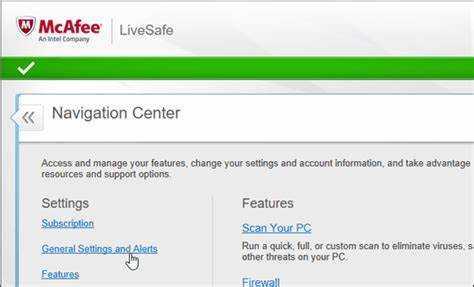
মাইক্রোসফ্ট এজ-এ ম্যাকাফি পপআপের সমস্যাটি মোকাবেলা করতে, ভূমিকায় ডুব দিন। হাতের সমস্যাটি বুঝুন: McAfee পপআপ আপনার ব্রাউজিং অভিজ্ঞতা ব্যাহত করছে। আসন্ন উপ-বিভাগের জন্য আমাদের সাথে থাকুন, যা এই বিরক্তিকর পপআপগুলি থেকে মুক্তি পেতে একটি সমাধান প্রদান করবে৷
সমস্যাটির ব্যাখ্যা: মাইক্রোসফ্ট এজ-এ ম্যাকাফি পপআপ
মাইক্রোসফ্ট এজ ব্যবহারকারীরা ঘন ঘন, বিঘ্নকারীর সাথে মোকাবিলা করছেন ম্যাকাফি পপ আপ . এতে বিরক্তি ও হতাশা সৃষ্টি হয়েছে। এখানে বিবেচনা করার মূল পয়েন্ট আছে:
- অনুপ্রবেশকারী বিভ্রান্তি: লোকেরা মাইক্রোসফ্ট এজ ব্যবহার করার সময় পপ-আপগুলি রিপোর্ট করছে। তারা এলোমেলোভাবে উপস্থিত হতে পারে এবং স্বাভাবিক ওয়েব কার্যক্রম ব্যাহত করতে পারে।
- নেতিবাচক ব্যবহারকারীর অভিজ্ঞতা: পপ-আপগুলি উত্পাদনশীলতা এবং দক্ষতার সাথে হস্তক্ষেপ করে৷ ব্যবহারকারীদের সেগুলি বন্ধ করে রাখতে হবে, যার ফলে ম্যাকাফি এবং মাইক্রোসফ্ট এজ এর সাথে অসন্তোষ সৃষ্টি হয়।
- সমস্যা সমাধানের চ্যালেঞ্জ: ব্যবহারকারীদের জন্য এই পপ-আপগুলিকে নিষ্ক্রিয়/নিয়ন্ত্রণ করার জন্য সঠিক সেটিংস খুঁজে পাওয়া কঠিন হতে পারে৷ এটি সমর্থন ফোরাম বা প্রযুক্তি বিশেষজ্ঞদের সাহায্য প্রয়োজন হতে পারে.
এটি লক্ষণীয় যে এই সমস্যাটি কিছুদিন ধরে চলছে। এটি মোকাবেলা করার জন্য উভয় সংস্থাই অনেক আপডেট প্রকাশ করেছে, তবে এটি বিভিন্ন আকারে বিদ্যমান রয়েছে।
পদ্ধতি 1: ম্যাকাফি পপআপ অক্ষম করা
Microsoft Edge-এ McAfee পপআপগুলি নিষ্ক্রিয় করতে, এই পদক্ষেপগুলি অনুসরণ করুন: আপনার Microsoft Edge ব্রাউজার সেটিংস খুলুন, এক্সটেনশন বা অ্যাড-অন বিভাগে নেভিগেট করুন, McAfee এক্সটেনশন খুঁজুন এবং এটি নিষ্ক্রিয় করুন। অবশেষে, আপনার ব্রাউজার পুনরায় চালু করুন। এই পদ্ধতিটি একবার এবং সর্বদা সেই বিরক্তিকর পপআপগুলি থেকে পরিত্রাণ পেতে একটি সরল সমাধান সরবরাহ করে।
ধাপ 1: মাইক্রোসফ্ট এজ ব্রাউজার সেটিংস খুলুন
McAfee পপআপ বন্ধ করতে, Microsoft Edge এর সেটিংস খুলে শুরু করুন। এটি আপনাকে McAfee সেটিংস সম্পাদনা করতে এবং সেই বিরক্তিকর পপআপগুলি এড়াতে অনুমতি দেয়। এখানে একটি গাইড আছে:
- মাইক্রোসফ্ট এজ চালু করুন: আপনার ডেস্কটপ বা টাস্কবারের এজ আইকনে ডাবল-ক্লিক করুন।
- সেটিংস মেনু অ্যাক্সেস করুন: উইন্ডোর উপরের ডানদিকে কোণায় তিনটি বিন্দু খুঁজুন। একটি ড্রপডাউন মেনু খুলতে তাদের ক্লিক করুন.
- সেটিংসে নেভিগেট করুন: ড্রপডাউনে, সেটিংস নির্বাচন করুন। এজ এর জন্য পছন্দ এবং কনফিগারেশন সামঞ্জস্য করতে এটি আপনাকে একটি নতুন পৃষ্ঠায় নিয়ে যায়।
- স্ক্রোল ডাউন: অ্যাডভান্সড-এ স্ক্রোল করুন। প্রসারিত করতে এবং আরও বিকল্পগুলি প্রকাশ করতে এটিতে ক্লিক করুন৷
- 'সাইট পারমিশন' খুঁজুন এবং ক্লিক করুন: অ্যাডভান্সড-এ সাইট পারমিশন খুঁজুন। এটি ক্লিক করুন.
- পপ-আপ এবং পুনঃনির্দেশ খুলুন: সাইটের অনুমতির অধীনে, পপ-আপ এবং পুনঃনির্দেশে ক্লিক করুন। পপ-আপগুলির সাথে সম্পর্কিত সেটিংস পরিচালনা করতে একটি নতুন উইন্ডো খোলে৷
এই ছয়টি ধাপ ম্যাকাফি পপআপ অক্ষম করার জন্য প্রয়োজনীয় Microsoft Edge সেটিংস খুলবে। মনে রাখবেন যে এই গাইডটি শুধুমাত্র এজের জন্য। অন্যান্য ব্রাউজারগুলির সাথে ধাপগুলি পরিবর্তিত হতে পারে।
এটা উল্লেখ করার মতো যে আপনার ব্রাউজিং অভিজ্ঞতাকে পপআপের কারণে সৃষ্ট বাধা থেকে মুক্ত রাখা উৎপাদনশীলতা এবং ফোকাস বাড়ায়।
একটি TechRadar গবেষণা প্রকাশ করে যে অত্যধিক পপআপ শুধুমাত্র ব্যবহারকারীর অভিজ্ঞতাকে ব্যাহত করে না, তারা ইন্টারনেট ব্যবহারকারীদের জন্য সম্ভাব্য নিরাপত্তা ঝুঁকিও তৈরি করে।
ধাপ 2: এক্সটেনশন বা অ্যাড-অন বিভাগে নেভিগেট করুন
আপনি যদি ম্যাকাফি পপ-আপগুলি বন্ধ করতে চান তবে আপনাকে এক্সটেনশন বা অ্যাড-অন বিভাগে যেতে হবে। এটি আপনাকে সেটিংসের সাথে বেহাল হতে দেবে এবং এই বিরক্তিকর পপ-আপগুলিকে প্রতিরোধ করবে৷
এখানে কিভাবে এক্সটেনশন বা অ্যাড-অন বিভাগে যেতে হয়:
- আপনার ওয়েব ব্রাউজার ফায়ার আপ.
- মেনু আইকন খুঁজুন, প্রায়শই ব্রাউজার উইন্ডোর উপরের-ডান কোণায় পাওয়া যায়। এটি একটি ক্লিক দিন.
- ড্রপ-ডাউন মেনু থেকে, এক্সটেনশন বা অ্যাড-অন নির্বাচন করুন - আপনি যে ব্রাউজারটি ব্যবহার করছেন তার উপর নির্ভর করে এটি পরিবর্তিত হতে পারে।
- ইনস্টল করা এক্সটেনশন বা অ্যাড-অনগুলির একটি তালিকা সহ একটি নতুন ট্যাব খোলা হবে।
- McAfee এক্সটেনশন বা অ্যাড-অন খুঁজুন এবং এটিতে ক্লিক করুন।
একবার হয়ে গেলে, আপনি ম্যাকাফি এক্সটেনশন বা অ্যাড-অনের জন্য সেটিংস অ্যাক্সেস করতে পারেন এবং ঘটতে পারে এমন কোনও পপ-আপ নিষ্ক্রিয় করতে পারেন।
মনে রাখবেন যে এই পদ্ধতিটি আপনার নির্দিষ্ট ব্রাউজার এবং McAfee সফ্টওয়্যারের সংস্করণের উপর নির্ভর করে কিছুটা আলাদা হতে পারে।
মজার ঘটনা: একটি পিসিম্যাগ রিপোর্ট অনুসারে, ম্যাকাফি এখন বাজারে নেতৃস্থানীয় অ্যান্টিভাইরাস সফ্টওয়্যার প্রদানকারী এক.
ধাপ 3: McAfee এক্সটেনশন খুঁজুন এবং এটি নিষ্ক্রিয় করুন
ধাপ 3 এ! McAfee এক্সটেনশন খুঁজে পেতে এবং নিষ্ক্রিয় করতে:
- আপনার ওয়েব ব্রাউজার খুলুন এবং উপরের-ডান কোণায় মেনু বোতামে ক্লিক করুন।
- ড্রপডাউন মেনু থেকে, এক্সটেনশন বা অ্যাড-অন নির্বাচন করুন।
- তালিকায় ম্যাকাফি এক্সটেনশনটি সন্ধান করুন। এর নাম হতে পারে ম্যাকাফি ওয়েব অ্যাডভাইজার বা অনুরূপ কিছু।
- এটি নিষ্ক্রিয় করতে এর পাশের টগল সুইচ বা চেকবক্সে ক্লিক করুন।
McAfee-এর পরিষেবাগুলির আর প্রয়োজন না থাকলে বা এটি কোনও অসুবিধার কারণ হলেই এটি করুন৷ নিরাপত্তা যদি এটির উপর নির্ভর করে তবে এটি সক্রিয় রাখুন।
অতীতে, অনলাইন নিরাপত্তা আরও গুরুত্বপূর্ণ হয়ে উঠেছে। ম্যালওয়্যার এবং সাইবার হুমকি ম্যাকাফির মতো অ্যান্টিভাইরাস সফ্টওয়্যারকে আরও প্রয়োজনীয় করে তুলেছে। কিছু ব্যবহারকারী পপআপগুলিকে বিঘ্নিত মনে করে, তাই তারা তাদের পছন্দগুলি পরিচালনা করতে এক্সটেনশনগুলি অক্ষম করে৷
ধাপ 4: ব্রাউজারটি পুনরায় চালু করুন
McAfee পপআপ নিষ্ক্রিয় করার চতুর্থ ধাপ হল আপনার ব্রাউজার পুনরায় চালু করুন . এটি নিশ্চিত করে যে পরিবর্তনগুলি কার্যকর হবে এবং আর কোনও পপআপ প্রদর্শিত হবে না। এখানে একটি গাইড আছে:
- সমস্ত ট্যাব এবং উইন্ডো বন্ধ করুন।
- ব্রাউজার মেনু বা উপরের ডান কোণায় তিনটি বিন্দুতে ক্লিক করুন।
- ব্রাউজারটি 'প্রস্থান করুন' বা 'প্রস্থান করুন' নির্বাচন করুন।
- কয়েক সেকেন্ড পর আবার ব্রাউজার খুলুন।
আপনার ব্রাউজার রিস্টার্ট করলে এটি রিসেট হবে এবং McAfee পপআপ মুছে যাবে। সংক্ষেপ: আপনার ব্রাউজার পুনরায় চালু করা McAfee পপআপ নিষ্ক্রিয় করার মূল চাবিকাঠি .
মজার ঘটনা: টেকরাডারের মতে, ম্যাকাফি এই মুহূর্তে সবচেয়ে জনপ্রিয় অ্যান্টিভাইরাস সফ্টওয়্যারগুলির মধ্যে একটি।
পদ্ধতি 2: McAfee এক্সটেনশন আনইনস্টল করা
আপনার Microsoft Edge ব্রাউজার থেকে McAfee এক্সটেনশন আনইনস্টল করতে, এই পদ্ধতিটি অনুসরণ করুন। Microsoft Edge ব্রাউজার সেটিংস খুলুন, তারপর এক্সটেনশন বা অ্যাড-অন বিভাগে নেভিগেট করুন। McAfee এক্সটেনশনটি সনাক্ত করুন এবং এটি আনইনস্টল করুন। অবশেষে, প্রক্রিয়াটি সম্পূর্ণ করতে ব্রাউজারটি পুনরায় চালু করুন।
ধাপ 1: মাইক্রোসফ্ট এজ ব্রাউজার সেটিংস খুলুন
- মাইক্রোসফ্ট এজ চালু করুন!
- উপরের-ডান কোণায়, তিনটি অনুভূমিক বিন্দু নির্বাচন করুন।
- ড্রপডাউন মেনু থেকে সেটিংস নির্বাচন করুন।
- আপনার ব্রাউজার কাস্টমাইজ করার বিকল্পগুলির সাথে একটি নতুন ট্যাব খুলবে।
- আপনার ব্রাউজিং অভিজ্ঞতা কি উপযুক্ত তা খুঁজে বের করতে অন্বেষণ করুন।
মজার ঘটনা: মাইক্রোসফট এজ তৈরি করেছে মাইক্রোসফট কর্পোরেশন !
ধাপ 2: এক্সটেনশন বা অ্যাড-অন বিভাগে যান
- আপনার পছন্দের ওয়েব ব্রাউজার চালু করুন।
- মেনু আইকনটি সন্ধান করুন, যা সাধারণত তিনটি অনুভূমিক রেখা, উপরের ডান কোণায় অবস্থিত।
- একটি ড্রপ-ডাউন মেনু খুলতে আইকনে ক্লিক করুন।
- এক্সটেনশন বা অ্যাড-অন বাছুন। এটি আপনার ব্রাউজারের উপর নির্ভর করে ভিন্ন কিছু বলতে পারে। আপনাকে একটি পৃষ্ঠায় নিয়ে যাওয়া হবে যেখানে আপনি ইনস্টল করা এক্সটেনশনগুলির একটি তালিকা দেখতে পাবেন।
- এই টিপস মনে রাখুন:
- ইনস্টল করা অন্যান্য এক্সটেনশন বা অ্যাড-অনগুলি নোট করুন।
- তালিকাটি স্ক্যান করুন এবং ম্যাকাফি এক্সটেনশনটি খুঁজুন।
- আনইনস্টল করার আগে প্রতিটি এক্সটেনশন সাবধানে পর্যালোচনা করুন।
এটি করার মাধ্যমে, আপনি নিশ্চিত করবেন যে আপনি সঠিক বিভাগে যান এবং McAfee এক্সটেনশনটি সঠিকভাবে আনইনস্টল করেছেন।
ধাপ 3: McAfee এক্সটেনশনটি সনাক্ত করুন এবং এটি আনইনস্টল করুন
সঙ্গে দূরে না ম্যাকাফি আপনার সিস্টেম থেকে এক্সটেনশন! এখানে কিভাবে:
- আপনার ওয়েব ব্রাউজার চালু করুন. এক্সটেনশন সেটিংস পৃষ্ঠায় যান। আপনি কোন ইন্টারনেট ব্রাউজার ব্যবহার করেন তার উপর নির্ভর করে, এটি সেটিংস মেনুতে বা একটি বিকল্প হতে পারে যখন আপনি ব্রাউজার টুলবারে ডান-ক্লিক করেন।
- জন্য অনুসন্ধান করুন ম্যাকাফি ইনস্টল করা এক্সটেনশনের তালিকায় এক্সটেনশন। এটি একটি ভিন্ন নামের অধীনে তালিকাভুক্ত করা যেতে পারে, তাই কোনো স্বীকৃত জন্য সন্ধান করুন ম্যাকাফি ব্র্যান্ডিং
- আপনি যখন খুঁজে পেয়েছেন ম্যাকাফি এক্সটেনশন, এটির পাশে আনইনস্টল বা অপসারণ বোতামে ক্লিক করুন। এটি আনইনস্টল করার প্রক্রিয়া শুরু করবে।
- সমস্ত অতিরিক্ত প্রম্পট বা নির্দেশাবলী অনুসরণ করুন যা এক্সটেনশন মুছে ফেলা শেষ হতে পারে বলে মনে হতে পারে।
আপনি এগিয়ে যাওয়ার আগে সঠিক এক্সটেনশনটি মুছে ফেলছেন কিনা তা দুবার চেক করতে ভুলবেন না। ভুলটি আনইনস্টল করা আপনার ব্রাউজিং অভিজ্ঞতার অন্যান্য অংশকে প্রভাবিত করতে পারে।
এখন আপনি কিভাবে সনাক্ত এবং আনইনস্টল জানেন ম্যাকাফি এক্সটেনশন, পদক্ষেপ নিন এবং অতিরিক্ত অ্যাড-অনগুলি থেকে আপনার ব্রাউজারকে মুক্ত করুন! এই অতিরিক্ত এক্সটেনশনগুলি আপনাকে ধীর না করে মসৃণ এবং দ্রুত ওয়েব সার্ফিং উপভোগ করুন৷
ধাপ 4: ব্রাউজারটি পুনরায় চালু করুন
McAfee এক্সটেনশন আনইনস্টলেশন সফলভাবে সম্পূর্ণ করতে, ব্রাউজারটি পুনরায় চালু করা একটি মূল পদক্ষেপ। এটি যেকোনো পরিবর্তনকে কার্যকর করে এবং একটি নতুন সূচনা দেয়। ব্রাউজার রিস্টার্ট করতে এই 6টি ধাপ অনুসরণ করুন:
- সমস্ত খোলা ট্যাব এবং উইন্ডো বন্ধ করুন।
- উইন্ডোর উপরের ডানদিকের মেনু বোতামে ক্লিক করুন (3 ডট/লাইন)।
- ড্রপডাউন থেকে, প্রস্থান বা প্রস্থান নির্বাচন করুন।
- সমস্ত ব্রাউজার প্রক্রিয়া বন্ধ করতে কয়েক সেকেন্ড অপেক্ষা করুন।
- আবার খুলতে ব্রাউজার আইকনে ক্লিক করুন।
- ব্রাউজারটি কোন ম্যাকাফি ট্রেস ছাড়াই প্রস্তুত হওয়া উচিত।
এছাড়াও, আপনার কম্পিউটার পুনরায় চালু করা ব্রাউজারটিকে পরিষ্কারভাবে পুনরায় চালু করতে সহায়তা করে। মানুষ এক্সটেনশনের সাথে সমস্যাগুলি অনুভব করেছে, যেমন সেগুলি সম্পূর্ণভাবে সরানো৷ একটি এক্সটেনশন আনইনস্টল করার পরে ব্রাউজারটি পুনরায় চালু করা এই ধরনের সমস্যার সমাধান করেছে। উদাহরণস্বরূপ, কিছু ব্যবহারকারী McAfee আনইনস্টল করার পরে এক্সটেনশনগুলির মধ্যে সামঞ্জস্যপূর্ণ দ্বন্দ্বের কথা জানিয়েছেন। এগুলো তাদের ব্রাউজার রিস্টার্ট করে সমাধান করা হয়েছে।
সম্পূর্ণ করতে এই পদক্ষেপগুলি এবং আপনার ব্যক্তিগত অভিজ্ঞতা অনুসরণ করুন ধাপ 4: ম্যাকাফি এক্সটেনশন আনইনস্টল করার সময় ব্রাউজারটি পুনরায় চালু করা .
পদ্ধতি 3: McAfee সেটিংস সামঞ্জস্য করা
McAfee সেটিংস সামঞ্জস্য করতে এবং Microsoft Edge-এ সেই বিরক্তিকর পপআপগুলি দূর করতে, এই পদক্ষেপগুলি অনুসরণ করুন: McAfee অ্যান্টিভাইরাস প্রোগ্রাম খুলুন, সেটিংস বা পছন্দ মেনু অ্যাক্সেস করুন, পপ-আপ সেটিংস খুঁজুন এবং সেগুলি সংশোধন করুন, তারপর পরিবর্তনগুলি সংরক্ষণ করুন এবং ব্রাউজার পুনরায় চালু করুন৷
ধাপ 1: McAfee অ্যান্টিভাইরাস প্রোগ্রাম খুলুন
খোলার জন্য প্রস্তুত ম্যাকাফি অ্যান্টিভাইরাস এবং আপনার ডিভাইস লক ডাউন? এখানে আমরা যেতে!
- খোঁজো ম্যাকাফি আইকন আপনার ডেস্কটপে।
- প্রোগ্রামটি খুলতে দুবার ক্লিক করুন।
- আপনি এটি সনাক্ত করতে না পারলে, ব্যবহার করুন শুরু বোতাম এবং অনুসন্ধান করুন ম্যাকাফি .
- প্রোগ্রামটি লোড হতে দিন এবং আপনার স্ক্রিনে খুলুন।
আপনি সঠিকভাবে McAfee খুলেছেন তা নিশ্চিত করা গুরুত্বপূর্ণ। এগিয়ে যাওয়ার আগে যাচাই করতে কিছুক্ষণ সময় নিন।
সুরক্ষা মিস করবেন না। McAfee অ্যান্টিভাইরাস খুলতে এবং আপনার ডিজিটাল বিশ্বকে নিরাপদ রাখতে এই পদক্ষেপগুলি অনুসরণ করুন৷
ধাপ 2: সেটিংস বা পছন্দ মেনু অ্যাক্সেস করুন
সেটিংস বা পছন্দ মেনু অ্যাক্সেস করতে, এই সহজ পদক্ষেপগুলি দিয়ে যান:
- আপনার McAfee নিরাপত্তা সফ্টওয়্যার চালু করুন.
- প্রধান ইন্টারফেসে সেটিংস বা পছন্দ বিকল্পের জন্য সন্ধান করুন।
- সেটিংস মেনুতে অ্যাক্সেস পেতে এটি টিপুন।
এই পদক্ষেপগুলি আপনার McAfee নেভিগেট এবং কাস্টমাইজ করা সহজ করে তুলবে। এছাড়াও, আপনি সেটিংস মেনুতে উপস্থিত বিভিন্ন বিকল্পগুলি অন্বেষণ করতে পারেন এবং আপনার ইচ্ছা অনুযায়ী সেগুলি সামঞ্জস্য করতে পারেন।
আসুন একটি বাস্তব গল্প সম্পর্কে কথা বলি যা দেখায় যে সেটিংস বা পছন্দ মেনু অ্যাক্সেস করা কতটা গুরুত্বপূর্ণ। একবার, একজন কম্পিউটার ব্যবহারকারী তাদের অ্যান্টিভাইরাস ব্যবহার করার সময় পপ-আপ এবং সিস্টেম স্লোডাউন ছিল। তারা একজন বিশেষজ্ঞের কাছে পৌঁছেছে যিনি তাদের ম্যাকাফির সেটিংস মেনু অ্যাক্সেস করার পরামর্শ দিয়েছেন।
এটি করার পরে, তারা খুঁজে পেয়েছে যে কিছু বৈশিষ্ট্য ডিফল্টরূপে অক্ষম করা হয়েছে, অপর্যাপ্ত সুরক্ষা প্রদান করে। মেনুতে সেটিংস পরিবর্তন করে, তারা তাদের সমস্যার সমাধান করেছে এবং উন্নত নিরাপত্তার সাথে মসৃণ কর্মক্ষমতা উপভোগ করেছে।
এই গল্পটি সেটিংস বা পছন্দ মেনু অ্যাক্সেস করার প্রয়োজনীয়তা প্রদর্শন করে। এটি ব্যবহারকারীদের তাদের অ্যান্টিভাইরাস নিয়ন্ত্রণ করতে দেয় এবং তাদের প্রয়োজনের উপর ভিত্তি করে এর কর্মক্ষমতা বাড়ায়।
ধাপ 3: পপ-আপ সেটিংস খুঁজুন এবং তাদের পরিবর্তন করুন
আপনার পরিবর্তন ম্যাকাফি পরিবর্তন করে সেটিংস পপ-আপ সেটিংস . এখানে কিভাবে:
- ম্যাকাফি চালু করুন অ্যান্টিভাইরাস সফটওয়্যার এবং সেটিংস মেনু অ্যাক্সেস করুন।
- সন্ধান করা পপ-আপ সেটিংস এবং এটিতে ক্লিক করুন।
- একটি নতুন উইন্ডো প্রদর্শিত হবে, যা পপ-আপগুলির সাথে সম্পর্কিত বিভিন্ন বিকল্প দেখাচ্ছে।
- আপনার পছন্দ অনুযায়ী এই সেটিংস পরিবর্তন করার জন্য চেকবক্সগুলি নির্বাচন করুন এবং টিক চিহ্ন মুক্ত করুন৷
পপ-আপ সেটিংস সামঞ্জস্য করা কাস্টমাইজ করতে পারে কিভাবে ম্যাকাফি আপনাকে বিভিন্ন ইভেন্ট বা সমস্যা সম্পর্কে সতর্ক করে। উদাহরণস্বরূপ, আপনি শুধুমাত্র গুরুতর হুমকির জন্য পপ-আপগুলি পেতে বা তাদের ফ্রিকোয়েন্সি সীমিত করার সিদ্ধান্ত নিতে পারেন।
এটিকে আরও এগিয়ে নিতে, এখানে কিছু সহায়ক টিপস রয়েছে:
- সক্রিয় করুন শুধুমাত্র উচ্চ-অগ্রাধিকার হুমকির জন্য পপ-আপ বিজ্ঞপ্তি : এইভাবে, আপনি অনেকগুলি বিজ্ঞপ্তি দ্বারা অভিভূত না হয়ে বিপদ সম্পর্কে অবহিত থাকবেন।
- পরিবর্তন পপ-আপ বিজ্ঞপ্তির ফ্রিকোয়েন্সি : আপনি যদি ডিফল্ট নোটিফিকেশন রেট খুব বিভ্রান্তিকর মনে করেন, আপনি কাজ করার সময় বা শিথিল করার সময় কম বাধা পেতে এটি কমাতে বেছে নিতে পারেন।
- পপ-আপের কারণ কোন ইভেন্টগুলি ব্যক্তিগতকৃত করুন৷ : McAfee আপনাকে নির্দিষ্ট ধরণের ইভেন্ট বাছাই করতে দেয় যা একটি পপ-আপ বিজ্ঞপ্তির কারণ হওয়া উচিত। প্রাসঙ্গিক ইভেন্টগুলি নির্বাচন করে, আপনি গ্যারান্টি দিতে পারেন যে আপনি প্রধান নিরাপত্তা সমস্যাগুলি সম্পর্কে অবিলম্বে সতর্ক হয়েছেন৷
পপ-আপ সেটিংস পরিবর্তন করা আপনাকে কেবল সেগুলিকে আপনার প্রয়োজন অনুসারে কাস্টমাইজ করতে সাহায্য করে না বরং নিরাপত্তা সংক্রান্ত বিষয়ে McAfee কীভাবে আপনার সাথে যোগাযোগ করে তার উপর আপনাকে আরও নিয়ন্ত্রণ প্রদান করে সামগ্রিক ব্যবহারকারীর অভিজ্ঞতা আপগ্রেড করে।
ধাপ 4: পরিবর্তনগুলি সংরক্ষণ করুন এবং ব্রাউজারটি পুনরায় চালু করুন
আপনার McAfee সেটিংস কনফিগার করতে, আপনাকে পরিবর্তনগুলি সংরক্ষণ করতে হবে এবং আপনার ব্রাউজারটি পুনরায় চালু করতে হবে। আপনাকে সাহায্য করার জন্য এখানে একটি নির্দেশিকা রয়েছে:
- সেভ বোতামটি খুঁজুন। ম্যাকাফি সেটিংস উইন্ডোতে এটি সন্ধান করুন। এটি প্রয়োগ বা ঠিক আছে লেবেল হতে পারে.
- এটিতে ক্লিক করুন। নিশ্চিত করুন এবং আপনার পছন্দসই সেটিংস প্রয়োগ করুন।
- সেটিংস উইন্ডো বন্ধ করুন। X আইকনে ক্লিক করুন বা প্রদত্ত উপযুক্ত বিকল্পটি নির্বাচন করুন।
- আপনার ব্রাউজার বন্ধ করুন. এর সাথে যুক্ত সমস্ত ট্যাব এবং উইন্ডো বন্ধ করুন।
- আপনার ব্রাউজার পুনরায় খুলুন. নতুনভাবে সামঞ্জস্য করা McAfee সেটিংসের সাথে নতুন করে শুরু করুন।
আপনার নিরাপত্তা সর্বাধিক করতে, মনে রাখবেন:
- নিয়মিতভাবে আপনার নিরাপত্তা পছন্দগুলি পর্যালোচনা এবং আপডেট করুন।
- ব্যক্তিগত চাহিদা বিবেচনা করুন. আপনার নির্দিষ্ট প্রয়োজনীয়তা অনুযায়ী McAfee কাস্টমাইজ করুন।
- সহায়তা সংস্থানগুলির সাথে পরামর্শ করুন। আপনার যদি সাহায্যের প্রয়োজন হয়, McAfee-এর সমর্থন ডকুমেন্টেশনের সাথে পরামর্শ করুন বা গ্রাহক পরিষেবার সাথে যোগাযোগ করুন।
আপনার পরিবর্তনগুলি সংরক্ষণ করুন, আপনার ব্রাউজার পুনরায় চালু করুন এবং সুরক্ষা উপভোগ করুন!
উপসংহার
উপসংহারে, মাইক্রোসফ্ট এজ-এ ম্যাকাফি পপআপগুলি থেকে মুক্তি পাওয়ার সমাধানটি আগে আলোচিত পদ্ধতিগুলির সংক্ষিপ্ত বিবরণকে অন্তর্ভুক্ত করে। উপরন্তু, একটি পপ-আপ-মুক্ত ব্রাউজিং অভিজ্ঞতা বজায় রাখার গুরুত্ব বোঝা অপরিহার্য।
মাইক্রোসফ্ট এজ-এ ম্যাকাফি পপআপগুলি থেকে মুক্তি পাওয়ার পদ্ধতিগুলির সংক্ষিপ্ত বিবরণ
যারা বিরক্তিকর বিদায় বলুন মাইক্রোসফট এজ-এ ম্যাকাফি পপ-আপ ! আপনাকে যা করতে হবে তা এখানে:
- এজ খুলুন এবং উপরের-ডান কোণায় তিন-বিন্দু মেনুতে ক্লিক করুন।
- ড্রপ-ডাউন মেনু থেকে এক্সটেনশন নির্বাচন করুন।
- McAfee এক্সটেনশন সনাক্ত করুন এবং এটি নিষ্ক্রিয়/সরান।
এখন, আপনার ব্রাউজিং অভিজ্ঞতা আরও ভালো করার জন্য কিছু অতিরিক্ত টিপসের জন্য:
- আপনার এজ ব্রাউজার আপ টু ডেট রাখুন।
- সর্বোত্তম নিরাপত্তার জন্য একটি নির্ভরযোগ্য অ্যান্টিভাইরাস প্রোগ্রাম চালান।
এই সহজ পদক্ষেপগুলি অনুসরণ করুন এবং আপনাকে আর কখনও পপ-আপ নিয়ে চিন্তা করতে হবে না!
কিভাবে ms outlook আনইনস্টল করবেন
একটি পপ-আপ-মুক্ত ব্রাউজিং অভিজ্ঞতা বজায় রাখার গুরুত্ব
বিরক্তিকর পপ-আপগুলি অনলাইন যাত্রায় একটি বড় বাধা হতে পারে। নেভিগেশন ধীর করা এবং উত্পাদনশীলতা হ্রাস করা, এই বিঘ্নকারী উপাদানগুলিকে অবশ্যই একটি ভাল ব্যবহারকারীর অভিজ্ঞতার জন্য বাদ দিতে হবে।
পপ-আপগুলিও বিপজ্জনক হতে পারে! বিভ্রান্তিকর বিজ্ঞাপন, নিরাপত্তা ঝুঁকি – এগুলো তাদের উপস্থাপন করা কিছু সমস্যা। ব্যবহারকারীদের সাথে আস্থা তৈরি করতে ওয়েবসাইটের মালিকদের একটি পপ-আপ-মুক্ত পরিবেশকে অগ্রাধিকার দিতে হবে।
উন্নত ব্যবহারকারীর অভিজ্ঞতা ছাড়াও, পপ-আপ অপসারণ ওয়েবসাইট লোড হওয়ার সময়ও কমিয়ে দেয়। ভারী মিডিয়া ফাইলগুলি ব্যান্ডউইথ নেয় এবং পৃষ্ঠা রেন্ডারিংকে ধীর করে দেয়। পপ-আপ-মুক্ত ওয়েবসাইটগুলি দ্রুত এবং আরও কার্যকর।
আর বিরক্তিকর বিভ্রান্তি নেই! ব্যবহারকারীরা তারা আসলে দেখতে চান এমন সামগ্রীতে ফোকাস করতে পারেন। এটি ব্যস্ততা এবং রূপান্তর বাড়ায়।
বিজ্ঞাপন ব্লকারগুলি হস্তক্ষেপকারী বিজ্ঞাপন পদ্ধতির বিরুদ্ধে লড়াই করার জন্য তৈরি করা হয়েছিল। সুবিধা প্রদান করা এবং ব্যবহারকারীর পছন্দকে সম্মান করা আজকের ডিজিটাল যুগে অপরিহার্য। আসুন একটি ইন্টারনেট ইকোসিস্টেমের জন্য চেষ্টা করি যা ব্যবহারযোগ্যতা এবং উত্পাদনশীলতাকে অগ্রাধিকার দেয়।














